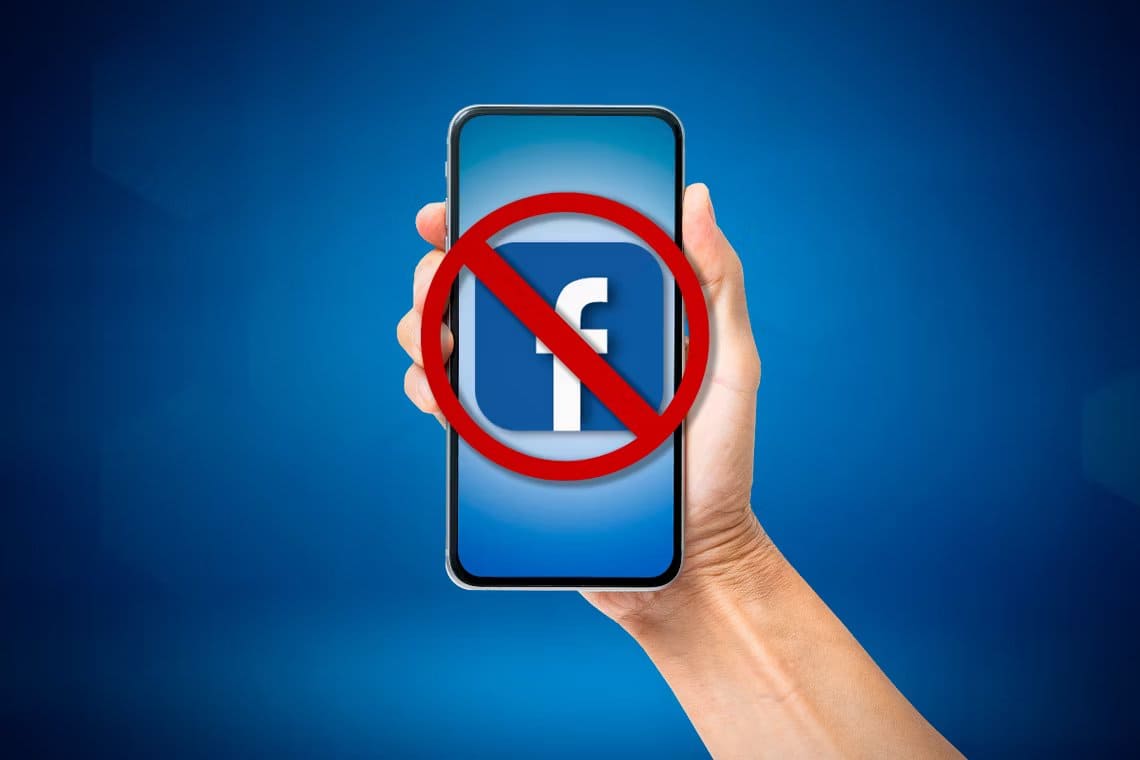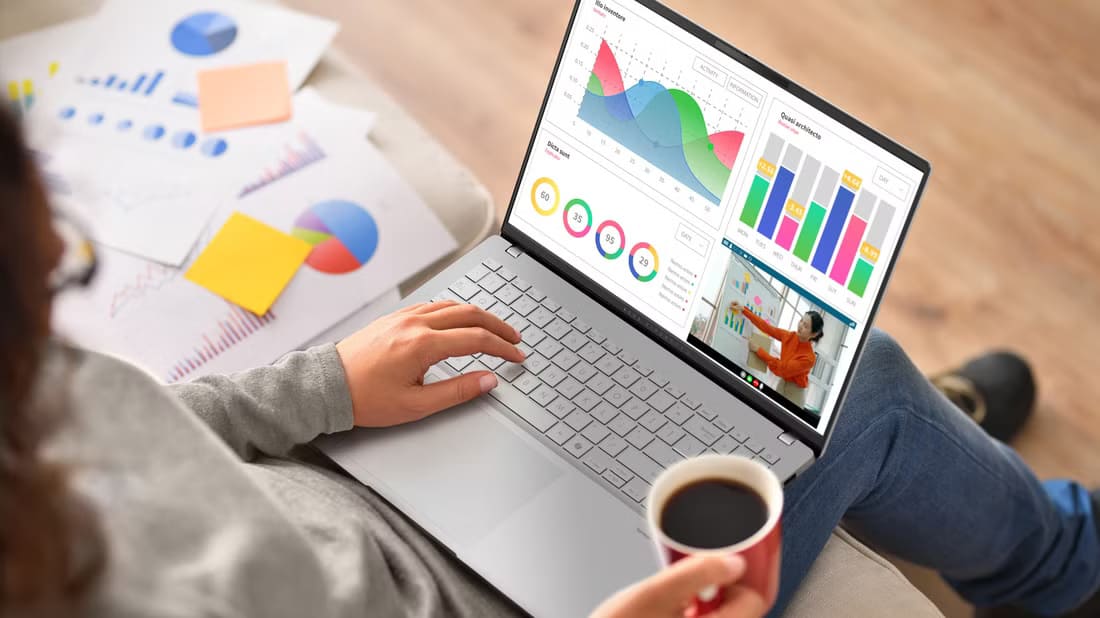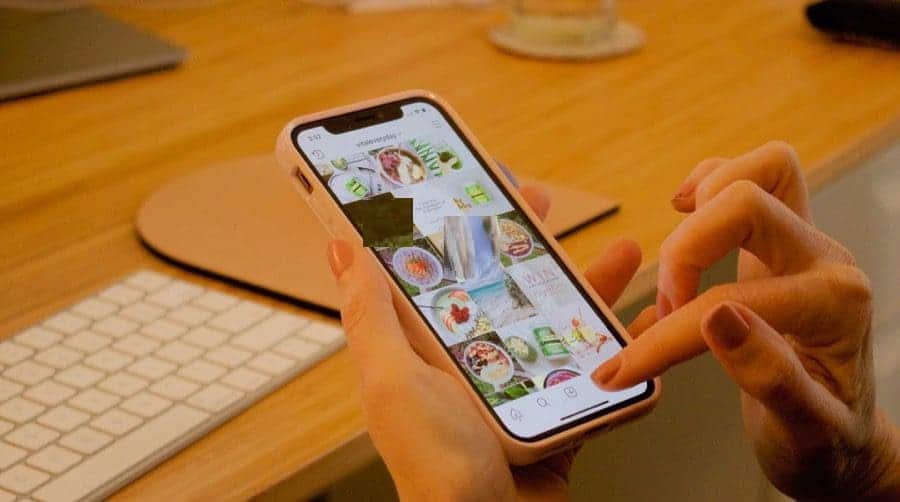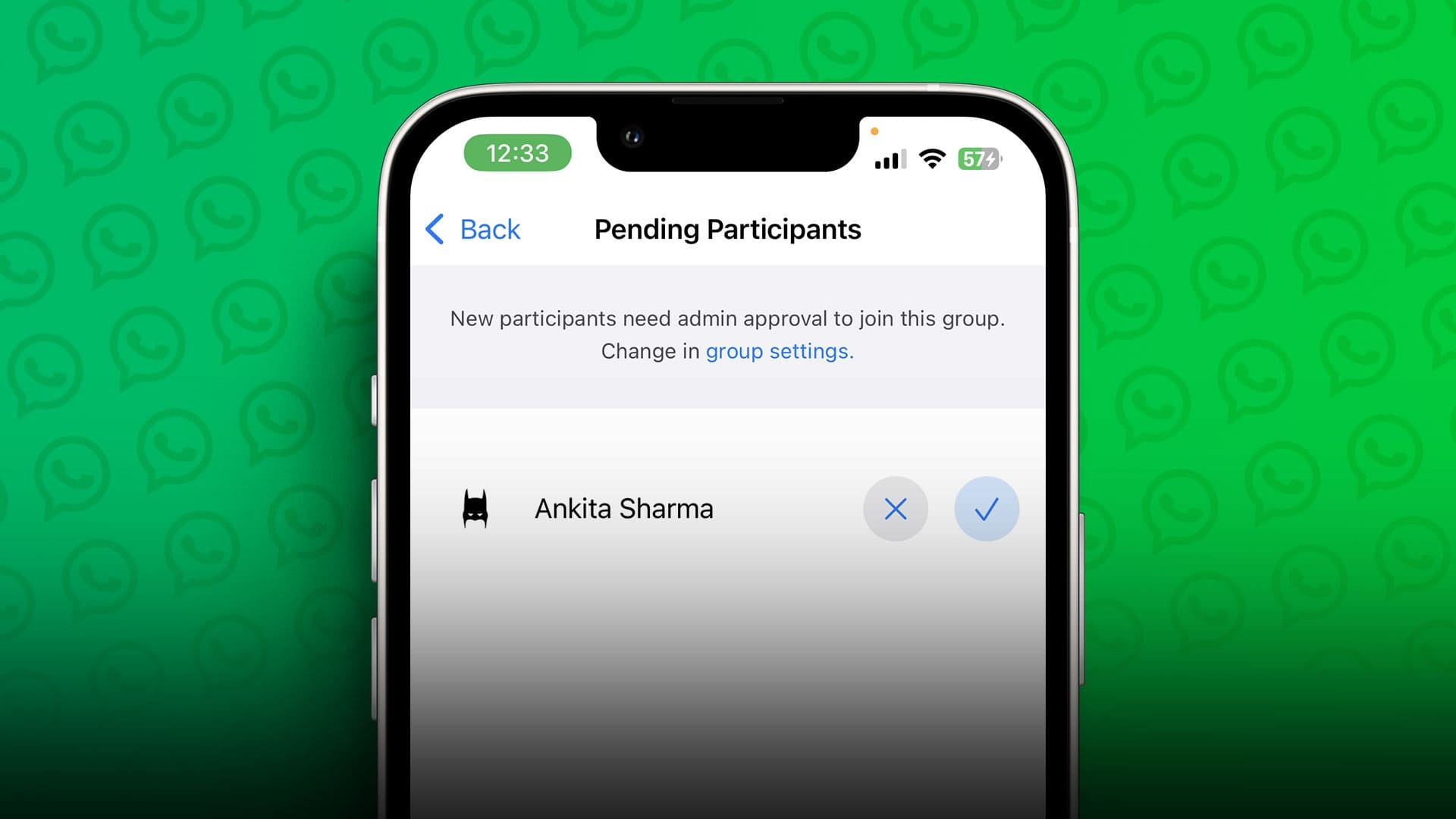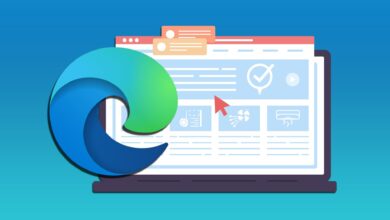Notion je kompletní balíček schopný nahradit několik aplikací, jako je Evernote, Dokumenty Google, OneNote a další. Je to však trochu komplikované a může to být ohromující. Pokud s Notion teprve začínáte, dali jsme dohromady našich 10 nejlepších tipů pro začátečníky, které můžete použít k vytvoření stránek Notion jako profesionál.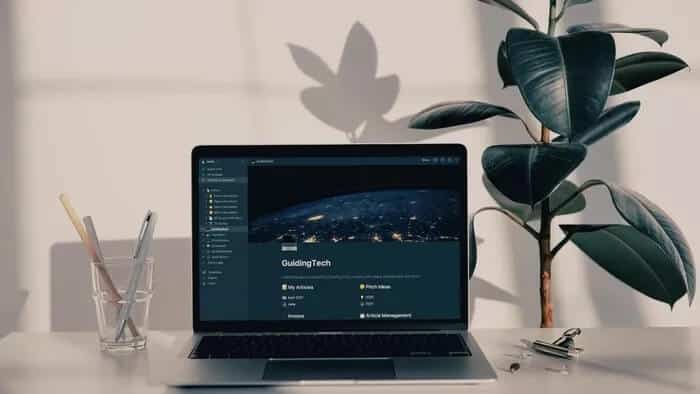
Kromě modulární povahy je jednou z nejlepších věcí na Notion to, že se program neomezuje na psaní poznámek nebo psaní dokumentů. V aplikaci můžete spravovat projekty, vytvářet úkoly a vytvářet libovolnou databázi.
Než půjdete dál, musíte si některé osvojit Pojem klávesové zkratky A postupujte podle níže uvedených tipů pro nastavení bez tření.
1. Používejte formuláře pojmů
Podobně jako Dokumenty Google a Microsoft Word nabízí Notion vyhrazenou galerii šablon, která vám pomůže začít. Tato galerie šablon se skládá ze skladových šablon vytvořených společností Notion a členy komunity uživatelů Notion. Je to skvělý způsob, jak začít s Notion zkopírováním šablony a následným přizpůsobením tak, jak chcete.
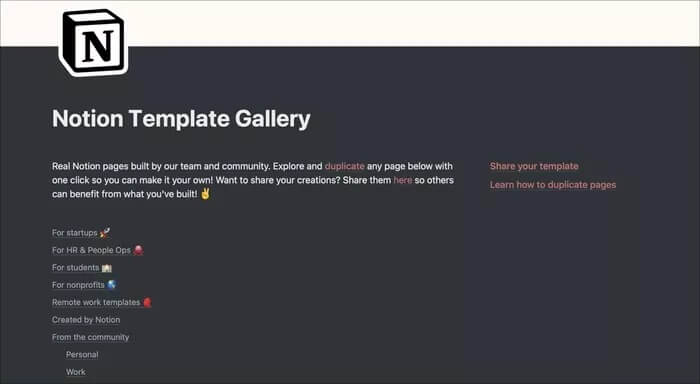
Galerie šablon nabízí kategorie jako startupy, blogy, studenti, firmy a další. Můžete si zobrazit náhled každé šablony, zkontrolovat popis a poté ji zkopírovat na stránku s nápady.
2. VYTVOŘTE SLOUPCE NA STRÁNCE POJMY
Určitě jste viděli estetické webové stránky Notion se sloupci pro lepší organizaci. Totéž můžete vytvořit také na jednoduché stránce Notion. Zde je návod.
Přesuňte kurzor na text, který chcete vložit do sloupce. Jakmile přetáhnete blok na pravou stranu, uvidíte svislou modrou čáru, která tvoří sloupec. Pusťte blok a rozdělili jste stránku s nápadem do sloupců.
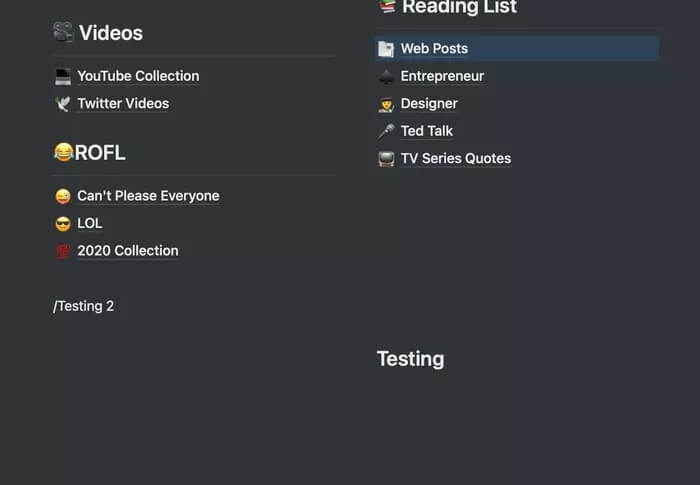
Můžete pokračovat a vytvořit také třetí sloupec. Je to užitečné pro ty, kteří vytvářejí týdenní správce úloh, nebo pro kohokoli, kdo chce co nejlépe využít prostor na stránce Notion.
3. Změňte písma Notion
Toto je další trik přizpůsobení, který mnoho lidí používá, aby dodali své stránce Notion estetiku, aby vytvořili stránky Notion jako profesionál. Ve výchozím nastavení vám Notion umožňuje vybrat si pouze ze tří stylů písma. Na svou stránku Notion však můžete snadno přidat libovolný styl textu.
Navštivte web igfonts a zadejte text, který chcete přidat na stránku Notion. Webové stránky budou nabízet více stylů textu, ze kterých si můžete vybrat. Zkopírujte a vložte svůj oblíbený styl textu na stránku nápadu. Samozřejmě do něj nepište žádné citlivé informace.
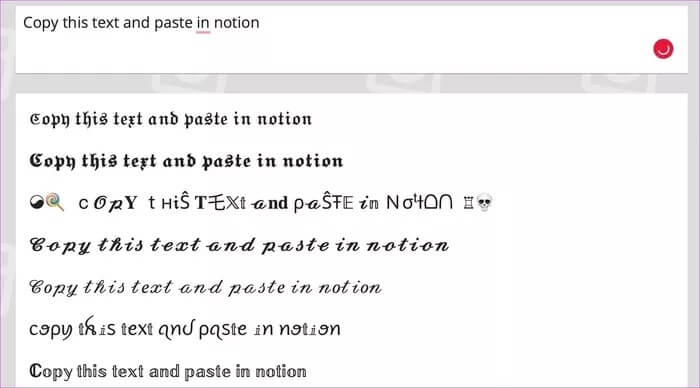
To je většinou užitečné pro tituly. Neměli byste to přehánět s různými styly textu na stránce jedné myšlenky.
4- Použijte Notion v tmavém režimu
Notion podporuje tmavý režim a vypadá skvěle. Na hlavním panelu Notion přejděte do Nastavení a členové a vyberte Vzhled. Vyberte Dark a měli byste vidět okamžitou změnu na vaší stránce Notion.
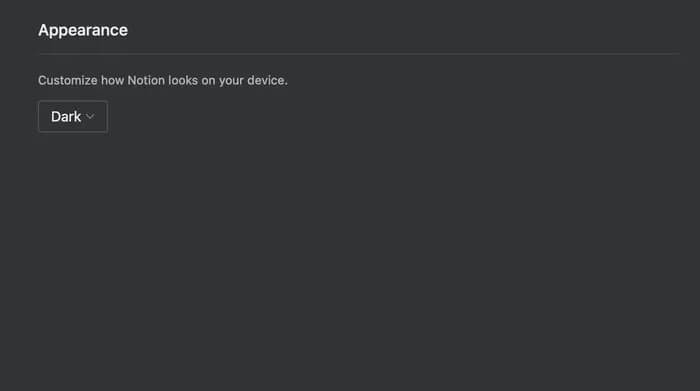
Můžete také použít klávesy Command + Shift + L a přepínat mezi tmavým a světlým režimem.
5. Použijte nástroje Notion
Notion oficiálně nepodporuje widgety. To však vývojářům nezabránilo ve vytváření vynikajících nástrojů třetích stran.
Můžete přidat widget živých hodin, widgety ukazatele průběhu, widgety Spotify, widgety počasí a další. S nimi můžete snadno vylepšit celkový vzhled své stránky Notion a ukázat své dokonalé nastavení ostatním na sociálních sítích.
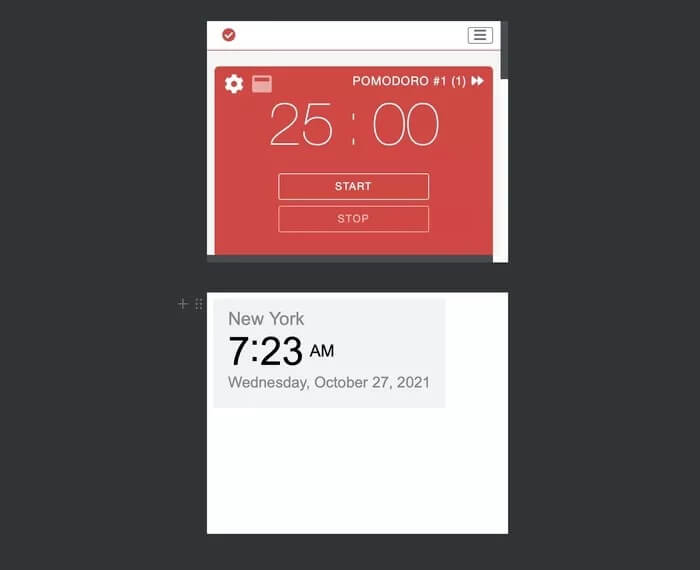
Widgety Notion můžete získat z Indiify a Apption.
6. Zobrazení aktualizací stránky
Aktualizace stránky jsou užitečné pro zobrazení konkrétních informací, které byly přidány na stránku Notion. Pomáhá také zapojit tým do projektu. Změny provedené ostatními členy týmu můžete vidět na jediné stránce nápadu.
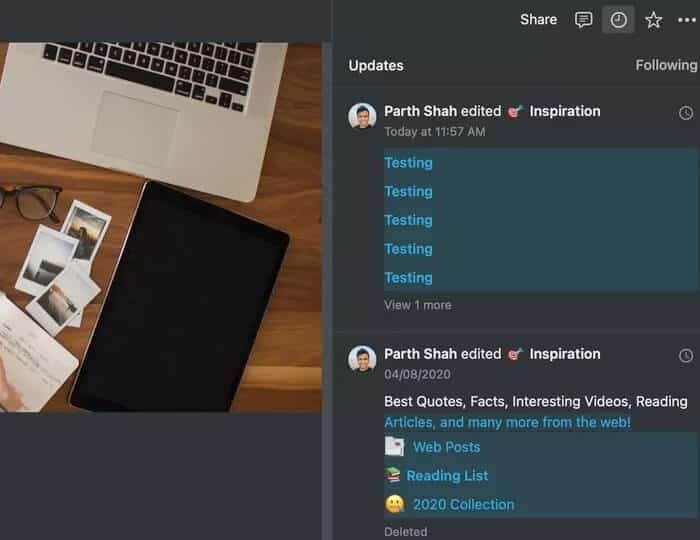
Klikněte na seznam aktualizací nahoře a odkryjte seznam pro další informace.
7. Používejte synchronizované bloky
Notion nedávno představil funkci Synchronized Blocks pro synchronizaci obsahu mezi bloky. To může být užitečné, když je stejná šablona Notion použita na více stránkách. Změnu můžete provést z jednoho bloku a projeví se na všech stránkách Notion.
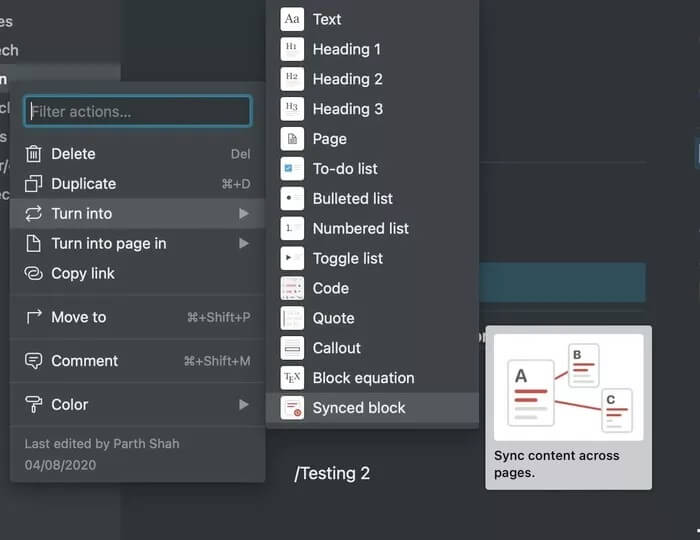
Přejděte na Turn to > Synced block a proveďte změny na stránkách Notion z jednoho místa.
8. Stránky odkazu
Toto je další vychytaná funkce, která vám ušetří spoustu času při procházení Notion. Můžete zkopírovat odkaz na stránku Pojem a zkombinovat jej s jiným klíčovým slovem na jiné stránce.
To vám umožní přejít z jedné stránky Notion na jinou stránku Notion jedním kliknutím. Otevřete stránku s nápadem, na který chcete odkazovat, klikněte na nabídku se třemi tečkami nahoře a vyberte Kopírovat odkaz.
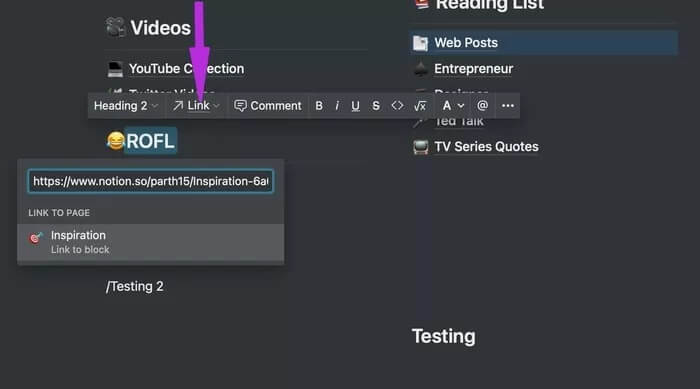
Přejděte na jinou stránku Notion a klikněte na slovo, kam chcete stránku Notion připnout. Přidejte odkaz pomocí kláves Command/Ctrl + K a vložte odkaz.
9. Připojte kanál SLACK
Notion je zábavné používat s aplikacemi třetích stran. Mezi nimi Slack nabízí hlubokou integraci s Notion. Na stránce Notion klikněte na nabídku Více a vyberte Připojit kanál Slack.
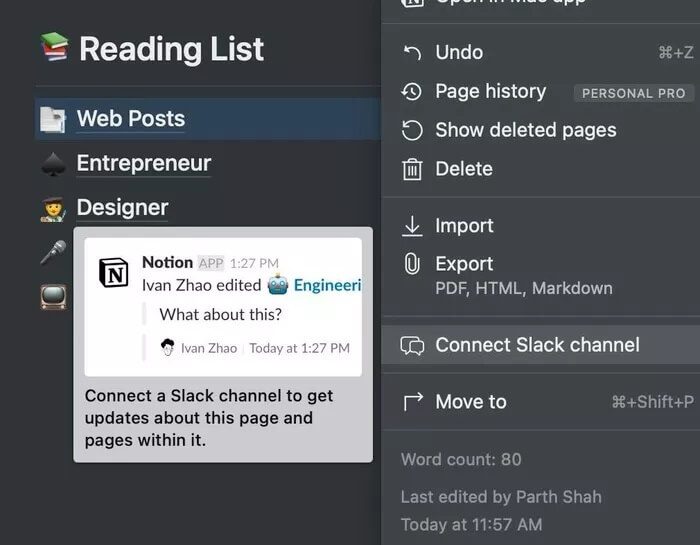
10. Stránka Share Notion
Podobně jako v Dokumentech Google můžete sdílet stránku Pojem a udělit ostatním oprávnění k úpravám. Zde je návod. Po vytvoření dokonalé stránky Notion můžete klepnout na tlačítko Sdílet v horní části a aktivovat přepínač.
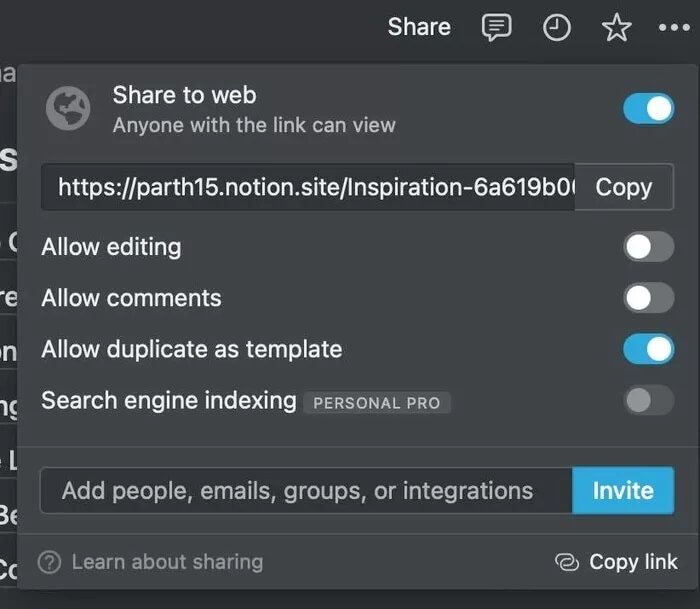
Nápad rozšíří seznam a umožní pouze úpravy nebo komentáře. Můžete také povolit indexování vyhledávačů, ale je omezeno pouze na placené plány. To může být užitečné pro ty, kteří se snaží používat Notion jako blog nebo web.
Začněte svou cestu Notion
Zatímco Notion umožňoval desktopové prostředí, mobilní verze ponechává mnoho přání. Pomocí výše uvedených tipů vytvořte stránky Notion jako profesionál. Při prozkoumávání softwaru budete i nadále ohromeni obrovským potenciálem softwaru. Jak plánujete používat Notion ve svém každodenním životě? Podělte se o své myšlenky v komentářích níže.